Prije otprilike mjesec dana, Evernote je pokrenuo novu značajku "Radni chat". Značajka je u početku bila dostupna samo za web i mobilne aplikacije, ali je sada dostupna i za radnu površinu sustava Windows.
Evernoteova značajka Work Chat jednostavna je značajka koja vam omogućuje da razgovarate o svojim idejama s prijateljima ili kolegama bez napuštanja Evernote sučelja. Uz značajku Radni chat korisnici će moći brzo dijeliti bilješke i raspravljati o istom pravu iz Evernotea.
Sa zadanim postavkama, kada pokrenete verziju Evernote na radnoj površini za Windows i Mac, vidjet ćete ikonu Radni chat u bočnoj traci i ikonu Novi chat u alatnoj traci aplikacije. Očito, morate imati najnoviju verziju Evernotea da biste mogli vidjeti opciju Chat.

Evernote korisnici koji nisu zadovoljni načinom na koji Work Chat funkcionira, mogu lako ukloniti ikone Work Chat i New Chat iz Evernote sučelja.
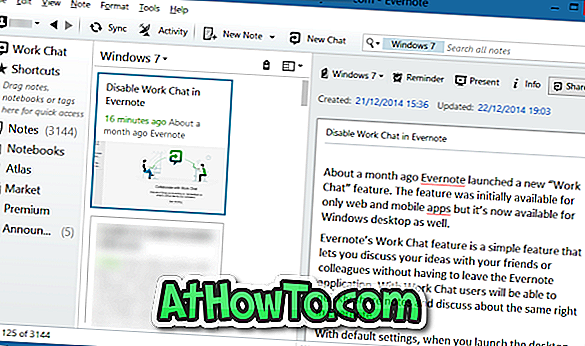
Dovršite dane upute kako biste uklonili ikone za Radni chat i novi chat iz Evernote sučelja. A ako želite potpuno onemogućiti novu značajku Kontekst, slijedite naše upute kako onemogućiti Povezano s onim na čemu radite u Evernote vodiču.
NAPOMENA: Ako koristite Mac OS X, prijeđite na 2. metodu za upute.
Metoda 1 od 2
Onemogućite ili uklonite radni chat u Evernoteu za Windows
1. korak: Otvorite verziju Evernote za radnu površinu.
Korak 2: Desnom tipkom miša kliknite ikonu Radni chat koja se nalazi u bočnoj traci, a zatim kliknite Ukloni iz bočne trake da biste uklonili ikonu Radni chat.
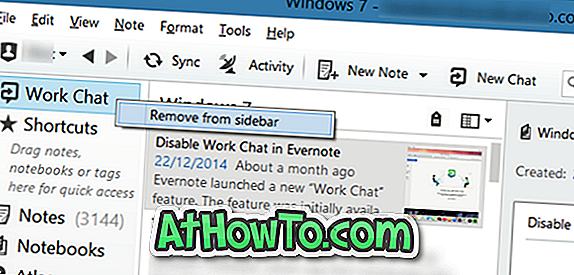
Korak 3: Kliknite izbornik Alati, a zatim kliknite mogućnost Prilagodi alatnu traku da biste otkrili dijalog za prilagodbu alatne trake.
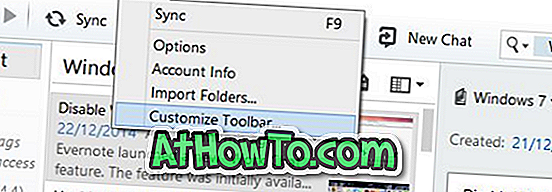
Četvrti korak: Konačno povucite ikonu Novi chat koji se nalazi u alatnoj traci Evernote u odjeljak Alatna traka Prilagodi kako biste uklonili ikonu. Nakon uklanjanja ikone kliknite gumb Gotovo.
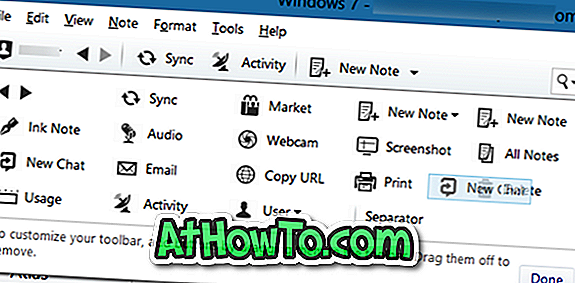
To je to!
Metoda 2 od 2
Uklonite Evernoteov radni chat u sustavu Mac OS X
Korak 1: Otvorite aplikaciju Evernote.
Korak 2: U bočnoj traci desnom tipkom miša kliknite ikonu Radni chat, a zatim kliknite Ukloni iz bočne trake da biste uklonili istu.
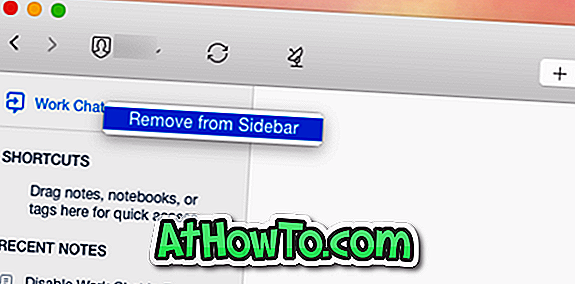
Čini se da ikada ne možete ukloniti ikonu Radni chat s alatne trake od sada. Najnovija verzija Evernote za Mac ne dopušta vam da prilagodite alatnu traku!













